Czym jest 4uKey iPhone Unlocker i jak go używać
Obecnie prywatność i cyberbezpieczeństwo to dwa główne problemy. Ochrona danych za pomocą solidnego hasła jest niezbędna. Na przykład blokada ekranu iPhone'a może zapobiec nieuwierzytelnionemu dostępowi. Jednak możesz zostać zablokowany na swoim urządzeniu iOS, jeśli zapomnisz kodu dostępu. Przy użyciu odpowiedniego oprogramowania możesz odblokować swoje urządzenie. Jednym z takich znanych narzędzi jest 4uKey iPhone Passcode Unlocker. Zapoznajmy się z recenzją i sprawdźmy, czy jest ona bezpieczna w użyciu.
TREŚĆ STRONY:
Część 1: Czym jest 4uKey iPhone Unlocker
4uKey to popularne narzędzie do odblokowywania iPhone'a opracowane przez Tenorshare, które oferuje wiele innych bezpiecznych opcji odblokowywania iOS. Jest używane przez miliony użytkowników iPhone'a i iPada i cieszy się zaufaniem ludzi ze względu na swoje funkcje bezpieczeństwa.
Główne cechy 4uKey iPhone Passcode Unlocker
1. Odblokuj iPhone'a i iPada bez kodu dostępu, w tym kodu 4/6-cyfrowego, kodu alfanumerycznego, Face ID i Touch ID.
2. Usuń kod dostępu Czasu przed ekranem na urządzeniach z systemem iOS bez utraty danych.
3. Jeśli nie możesz wylogować się ze swojego konta na iPhonie lub iPadzie, wyczyść swoje Apple ID bez podawania hasła.
4. Omiń MDM i usuń profile MDM bez hasła i utraty danych.
5. Natychmiastowe ominięcie blokady aktywacji iCloud na zablokowanych urządzeniach z systemem iOS.
6. Zaopatrz się w menedżera haseł dla użytkowników iOS.
7. Obsługuje modele iPhone 4 do 14, wszystkie modele iPada i iPod Touch 7/6/5/4/3/2.
Recenzja 4uKey
- Potrafi odblokować niemal wszystkie kody dostępu i blokady ekranu na urządzeniach z systemem iOS.
- Ponadto 4uKey może usunąć Apple ID, wyłączyć usługę Znajdź mój komputer i wyczyścić MDM.
- Posiada prosty i intuicyjny interfejs użytkownika.
- Jest dostępna w szerokim zakresie zastosowań, również w przypadku uszkodzonych iPhone'ów.
- Wskaźnik sukcesu wynosi ponad 80%.
- 4uKey może usuń blokadę aktywacji iCloud faktycznie.
- Aplikacja jest kompatybilna wyłącznie z systemem iOS 17 i starszymi.
- Wymagana jest instalacja iTunes.
- W niektórych przypadkach istnieje możliwość utraty danych.
- Oprogramowanie aktualizuje się automatycznie po odblokowaniu urządzenia.
Cena 4uKey
4uKey oferuje bezpłatną wersję próbną; jednak nie jest to freeware. Miesięczna licencja kosztuje 35.95 USD za odblokowanie do 5 urządzeń na 1 komputerze. Roczna licencja kosztuje 55.95 USD za odblokowanie do 5 urządzeń na 1 komputerze. Dożywotnia licencja kosztuje 65.95 USD za odblokowanie do 5 urządzeń na 1 komputerze. Ponadto oferuje plany biznesowe umożliwiające odblokowanie nieograniczonej liczby urządzeń na 1 komputerze, co kosztuje 399.00 USD.
Część 2: Jak używać 4uKey iPhone Unlocker
4uKey iPhone Passcode Unlocker jest pomocny, gdy zapomnisz swojego hasła, jesteś zablokowany na swoim urządzeniu iOS, a iTunes lub iCloud nie są dostępne. Oto kroki, które pomogą Ci odblokować ekran iOS bez hasła.
Krok 1. Pobierz i zainstaluj 4uKey na swoim komputerze PC lub Mac. Uruchom go i kliknij Rozpocznij przycisk, aby rozpocząć odblokowywanie blokady ekranu.

Krok 2. Podłącz iPhone'a do komputera za pomocą kompatybilnego kabla. Oprogramowanie powinno automatycznie wykryć urządzenie. Jeśli nie, postępuj zgodnie z instrukcjami wyświetlanymi na ekranie, aby przełączyć urządzenie w tryb Recovery Mode lub DFU. Kombinacja przycisków różni się w zależności od modelu urządzenia.
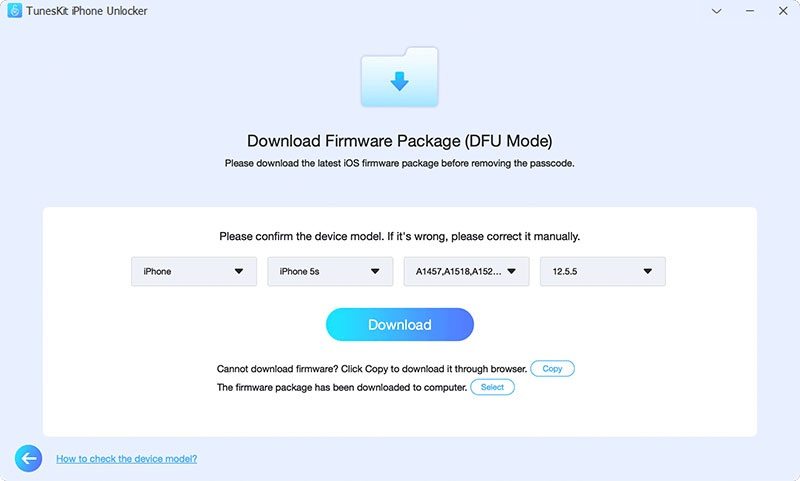
Krok 3. Następnie zostaniesz poproszony o pobranie najnowszego pakietu oprogramowania układowego. Kliknij Przeglądaj przycisk, aby ustawić tymczasową ścieżkę. Jeśli masz już pakiet oprogramowania sprzętowego, naciśnij importuj lokalne oprogramowanie układowe i otwórz go na swoim dysku twardym.
Krok 4. Kliknij Do pobrania przycisk, aby kontynuować. Wymaga co najmniej 7G miejsca do pobrania oprogramowania sprzętowego.
Krok 5. Aplikacja 4uKey odblokuje Twojego iPada lub iPhone'a po pobraniu oprogramowania sprzętowego.
Część 3: Najlepsza alternatywa dla 4uKey iPhone Unlocker
Jeśli 4uKey nie jest dostępny na Twoim zablokowanym urządzeniu iOS, będziesz potrzebować alternatywnego rozwiązania. Z tego punktu widzenia zalecamy Apeaksoft Odblokowujący iOS. Zapewnia wysoki wskaźnik sukcesu i jest dostępny dla szerokiej gamy urządzeń z systemem iOS.
Najlepsza alternatywa dla 4uKey do odblokowywania iPada i iPhone’a bez kodu dostępu
- Usuń cyfrowe kody dostępu, Face ID lub Touch ID na iPhonie lub iPadzie.
- Odblokuj urządzenie iOS bez kodu dostępu w 3 krokach.
- Wyczyść Apple ID i aktywację iCloud.
- Czas obejścia ekranu i szyfrowanie kopii zapasowych iTunes bez utraty danych.
- Kompatybilny z najnowszą wersją iOS.

Jak korzystać z alternatywy 4uKey
Krok 1. Połącz się z iPhonem
Uruchom najlepszą alternatywę dla 4uKey po zainstalowaniu jej na komputerze. Podłącz iPhone'a do komputera za pomocą kabla Lightning. Wybierz Wyczyść kod dostępu tryb i kliknij Rozpocznij aby kontynuować.

Krok 2. Pobierz oprogramowanie układowe
Gdy informacje o Twoim urządzeniu zostaną załadowane, sprawdź je. Jeśli jakaś opcja jest nieprawidłowa, popraw ją. Następnie naciśnij Rozpocznij przycisk, aby pobrać pakiet oprogramowania układowego.

Krok 3. Odblokuj iPhone'a
W końcu kliknij Odblokować przycisk, wprowadź 0000i potwierdź odblokowanie urządzenia.

Podsumowanie
Teraz powinieneś zrozumieć, jak odblokuj iPada lub iPhone'a za pomocą 4uKey. Ponadto, podzieliliśmy się kluczowymi cechami, zaletami i wadami. Informacje te mogą pomóc Ci podjąć najlepszą decyzję. Apeaksoft iOS Unlocker jest najlepszą alternatywą dla 4uKey. Jeśli masz inne pytania, możesz je zapisać poniżej.
Powiązane artykuły
Czy mogę odblokować iPhone'a bez kodu dostępu lub Face ID? Co zrobić, gdy zapomnisz hasła do ekranu blokady iPhone'a? Poznaj 8 sposobów na odblokowanie iPhone'a bez hasła.
Czy wiesz, czym jest blokada MDM i jak ominąć blokadę MDM? W tym poście przedstawiono 2 metody z najbardziej szczegółowymi i najnowszymi krokami pozwalającymi pominąć blokadę MDM w systemach iOS i Android.
Utknąłeś na ekranie iPada i nie pamiętasz kodu dostępu do iPada? Przyjdź i dowiedz się, jak odblokować iPada, jeśli zapomniałeś kodu dostępu lub zgubiłeś kod odblokowujący iPada!
Jeśli nie możesz używać swojego iPhone'a z powodu blokady iCloud, nie martw się. Zebraliśmy praktyczne wskazówki, które pomogą Ci szybko powrócić do normalnego użytkowania sprzętu.

